VR Oculus Quest 2: Kako podesiti položaj leće

Niste sigurni kako koristiti VR Oculus Quest 2 i podesiti položaj leće? Evo nekoliko savjeta za početnike koje možete isprobati.
VR je uglavnom hobi za jednu osobu. Dvije osobe ne mogu dijeliti slušalice. Osim ako više ljudi s vlastitim slušalicama ne igra igru koja podržava multiplayer, s VR slušalicama kao što je Quest 2 ne događa se mnogo društvenih stvari.
Jedina iznimka od toga je značajka Casting. Omogućuje vam da povežete svoj Quest 2 s preglednikom ili mobilnim uređajem. Evo kako emitirati ono što vidite u VR-u na svoj telefon tako da netko drugi može vidjeti ono što vidite!
Savjet : Ova vam značajka omogućuje emitiranje samo na jedan telefon – svoj. Mora biti na istoj Wi-Fi vezi kao i slušalice i mora biti uparen s telefonom prije pokušaja emitiranja na njega.
Postoje dva načina za pokretanje emitiranja na svoj telefon.
Najprije morate otvoriti aplikaciju Oculus na svom telefonu i provjeriti je li povezana s vašim slušalicama i jesu li oba uređaja na istoj mreži. Da biste aktivirali cast, morate dodirnuti opciju u gornjem desnom kutu koja prikazuje logotip slušalica s malim simbolom Wi-Fi.
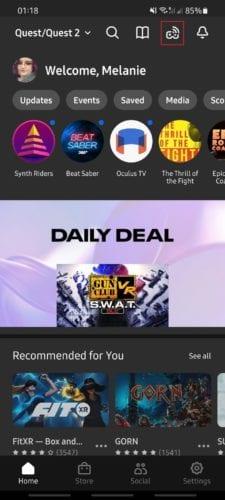
Odaberite simbol u gornjem desnom kutu.
Kada to učinite, bit ćete preusmjereni na zaslon na kojem ćete dobiti opciju odabira slušalica s kojima se želite povezati. Šanse su da ionako imate samo jednu, ali ako ih imate više, odaberite onu koju želite. Provjerite je li povezan i dodirnite gumb Start na dnu.
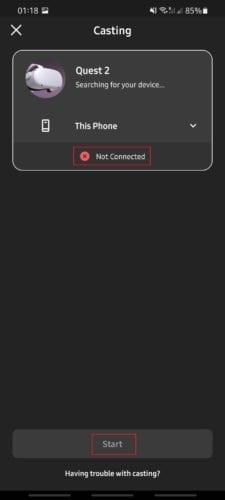
Pričekajte da crveni indikator ovdje postane zelen (što će omogućiti odabir gumba Start). Nakon što se povežete, dodirnite gumb Start.
Bit će potrebno nekoliko sekundi da se veza uspostavi. Ipak, moći ćete vidjeti što VR slušalice vide, kao i čuti zvuk koji player dobiva. Nećete moći komunicirati ni s čim – to je jednostavno videosadržaj.
Druga opcija za pokretanje prijenosa na mobilni je da to učinite iz slušalica. Kao i kod prve opcije, i telefon i Quest 2 moraju biti upareni i povezani u aplikaciji Oculus prije nego što to možete učiniti – nakon što ste se uvjerili da je to slučaj, jednostavno stavite slušalice, dajte telefon bilo kome želi vas promatrati i pokrenuti vašu potragu.
Upotrijebite opciju Dijeljenje (druga ikona s desne strane na traci izbornika) da biste dobili opcije dijeljenja. Imat ćete nekoliko različitih opcija, kao što su snimanje, snimanje zaslona ili emitiranje na drugi uređaj. Odaberite Cast za otvaranje izbornika emitiranja.
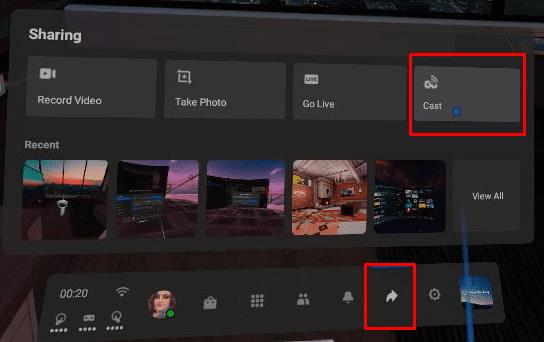
Otvorite izbornik Dijeljenje, a zatim odaberite Cast.
U izborniku za emitiranje vidjet ćete popis uređaja na koje možete emitirati. Odaberite "Aplikacija Oculus", a zatim kliknite Dalje za početak emitiranja na aplikaciju Oculus na svom uparenom telefonu.
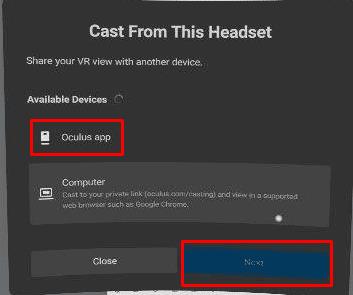
Odaberite "Oculus app", a zatim kliknite Sljedeće za početak emitiranja na svoj telefon.
Opcija dijeljenja na mobilnom uređaju odličan je način da dopustite svom partneru, djetetu ili prijatelju da vidi što radite – na primjer, ako se natječete u BeatSaberu ili sličnoj igri, ali imate samo jednu slušalicu, a zatim dopustite drugoj osobi gledati što se događa je izvrstan način da obje strane ne dosađuju!
Jeste li isprobali funkciju dijeljenja na mobitelu? Da li vam je draže od cast preglednika? Podijelite svoje mišljenje u komentarima ispod.
Niste sigurni kako koristiti VR Oculus Quest 2 i podesiti položaj leće? Evo nekoliko savjeta za početnike koje možete isprobati.
Volite igrati Solitaire? Pogledajte najbolja mjesta za besplatno igranje bez potrebe za stvaranjem računa.
Oculus Link je dobar način za igranje igara koje ne možete pronaći u Oculus trgovini na vašim slušalicama. To je prilično zgodan izbor za grananje u vašoj VR igrici
Učinite vidljivom boju granice čuvara odabirom prave boje. Evo koraka za promjenu boje.
Igrati se sam sa svojim VR Oculus Quest 2 nije zabavno; vidjeti kako se možete igrati s drugim gledateljima. Slijedite ovaj vodič da biste znali kako dijeliti.
Za najbolje iskustvo igranja ponekad je potrebna promjena smjera. Pogledajte kako promijeniti upute na svom VR Oculus Quest 2.
Igranje je puno zabavnije kada možete prilagoditi svoju opremu. Evo kako možete dodati prilagođenu leću svojim VR slušalicama.
Kada prvi put postavite svoj Quest 2, od vas će biti zatraženo da postavite bilo koju granicu koja vam najbolje odgovara – bilo u prostornoj mjeri ili stacionarno. Za dobro
Vaša granica čuvara uvijek treba biti ispravno podešena - riskirate se ozlijediti ako ovdje ispustite loptu. Sve je previše lako za ljuljanje
Nijedan hardver nije savršen, a kada vaš VR Oculus Quest 2 iskusi probleme s praćenjem ruku, evo kako to možete riješiti.
Nema interneta? Nema problema, pokušajte igrati ove besplatne igre bez internetske veze.
Isprobajte ove jednostavne savjete kako biste konačno uparili svoj telefon s VR Oculus Quest 2.
Trebate novi početak? Evo što učiniti da odmorite svoj VR Oculus Quest 2 uređaj.
Otkrijte skriveni trik koji VR Oculus Quest 2 mora napraviti za snimanje zaslona, iako za to ne postoji službeni gumb.
Jeste li se ikada zapitali kakva je Oculus veza kada koristite svoj VR Oculus Quest 2? Saznajte ovdje.
Pogledajte kako svoje iskustvo igranja sa svojim VR Oculus Quest 2 možete podijeliti s drugima emitiranjem na mobilni uređaj.
Dobijte bolje iskustvo igranja i povežite svoj VR Oculus Quest 2 na svoje računalo. Evo kako se radi.
Zabavite se još više znajući kako možete igrati Steam igre na svom VR Oculus Quest 2.
Dijeliti je voditi brigu. Pogledajte kako možete prenositi svoju igru drugima na Facebooku.
Nema potrebe da se zaglavite s određenom bojom kada koristite svoj VR Oculus Quest 2. Evo kako možete promijeniti zadanu boju.
Steam Deck je moćan prenosivi uređaj koji vam omogućava igranje PC igara u pokretu. Jedna od najvećih prednosti korištenja Steam Deck-a za igranje emuliranih igara je mogućnost igranja klasičnih igara sa starijih konzola koje možda nisu dostupne na modernim platformama.
Saznajte kako se nositi s rušenjima Crne mitologije: Wukong kako biste uživali u ovom uzbudljivom akcijskom RPG-u bez prekida.
Pogledajte naš popis 8 najboljih bežičnih slušalica ovisno o vašem budžetu, stilu života i potrebama.
Tražite načine za nadogradnju interne pohrane PS5? Ovo je najbolji vodič koji možete pronaći na mreži o nadogradnji pohrane PS5.
Česti rušenje Steama na PC-u može imati brojne uzroke. Ovdje su 9 mogućih rješenja koja vam mogu pomoći da se vratite igranju.
Ako želite unaprijediti svoju opremu, pogledajte ovaj popis osnovne opreme za gamere kako biste poboljšali svoje gaming iskustvo.
Ako vam ponestaje interne pohrane na vašem Sony PlayStation 5 ili PS5, možda želite znati PS5 NVMe zahtjeve za proširenje pohrane
Saznajte kako popraviti grešku poslužitelja kod 4008 kada pokušavate igrati Warhammer 40,000: Darktide, i saznajte zašto se ova greška pojavljuje.
Zanima vas kako izbrisati podatke o spremanju igre na Nintendo Switchu? Ovdje ćete pronaći sve potrebne korake i savjete za upravljanje prostorom.
Naučite kako jednostavno preuzeti igre na Nintendo Switch putem eShopa, uključujući kako ponovno preuzeti igre koje ste ranije kupili ili preuzeli.




























